安卓模拟器bluestacks如何调整窗口大小(安卓模拟器bluestacks)
凡是玩过安卓模拟器游戏的童鞋,一定对于它的模拟器bluestacks非常熟悉。除了些许不兼容的小毛病之外,BlueStacks可以说是一款非常实用的软件,它帮助了众多电脑玩家特别是没有安卓手机的玩家朋友们,充分享受到安卓游戏的乐趣。但是不知道大家有没有感到,在使用这款BlueStacks时,它的运行界面可以说是占满了整个屏幕,非常的不方便,特别是笔者这种时常一边玩游戏,一边看攻略的人,而且BlueStacks本身调整窗口大小的方式只有右下角的窗口/全屏切换工具,我们用鼠标拖拽边框也没有效果,这让笔者非常纠结。后来经过实验,笔者终于找到了调整BlueStacks窗口大小的方法,亲测有效哦。
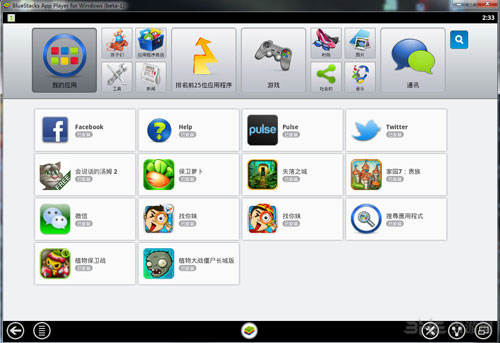
1.打开BlueStacks注册表。具体方法如下:在键盘上同时按下win键和R键,在运行窗口里面输入regedit,然后点击下面的确定或者直接敲快捷键(WIN7童鞋可以直接在开始菜单那里输入regedit进行搜索)

2.找到注册表地址:[HKEY_LOCAL_MACHINE\SOFTWARE\BlueStacks\Guests\Android\FrameBuffer\0]

3.找到对应的Height(高)和Width(宽)两个选项,双击打开,可以选择十进制(好辨认),然后把Height改成600,Width改成400,记得点击确定哦~


4.重新启动一下BlueStacks

5.最后奉上一张修改后的BlueStacks窗口截图。

另外,大家也可以下载专门的安卓模拟器窗口调整工具来调整窗口大小。
评论
◎欢迎参与讨论,请在这里发表您的看法、交流您的观点。



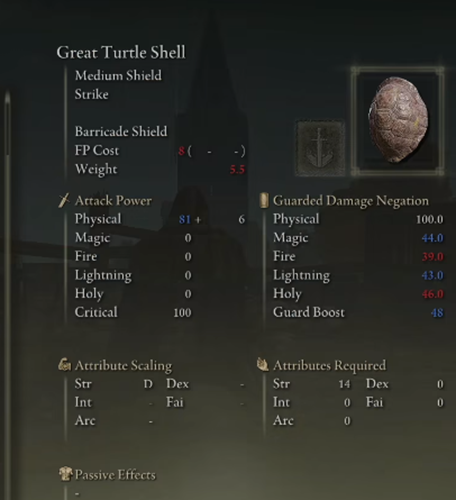
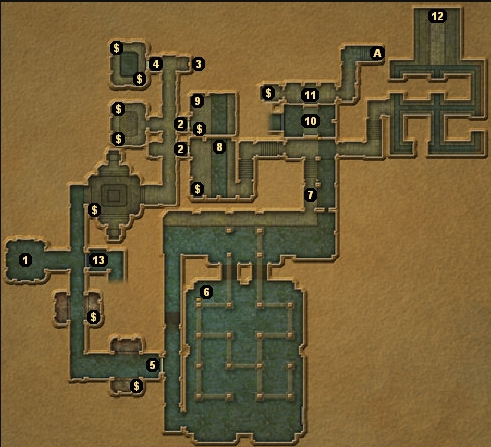
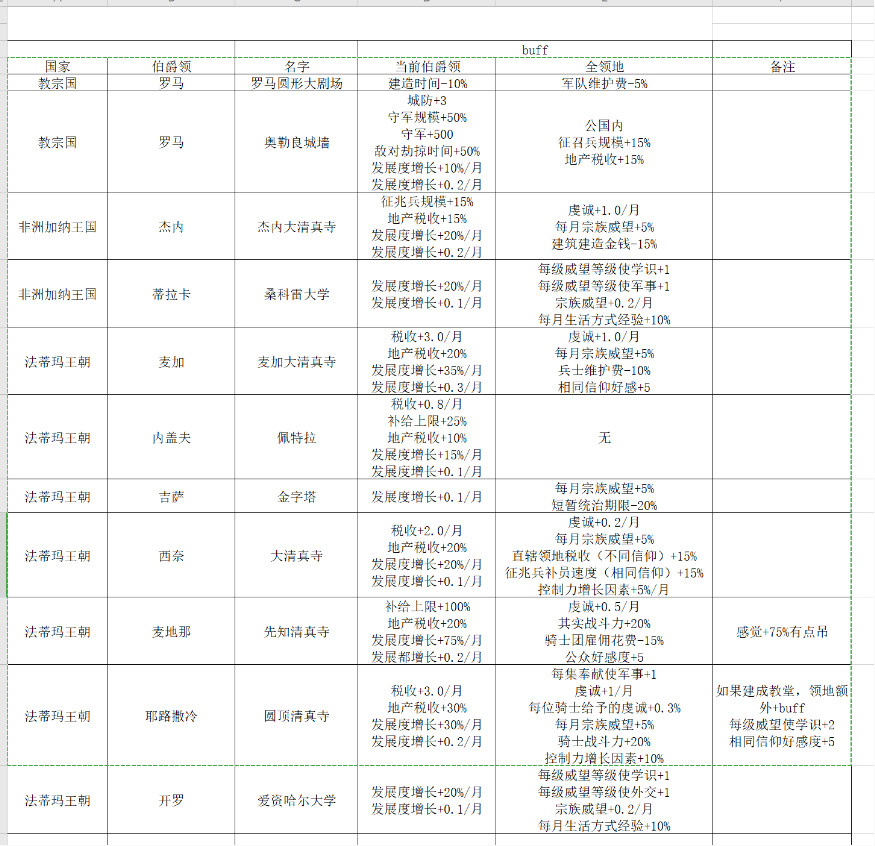
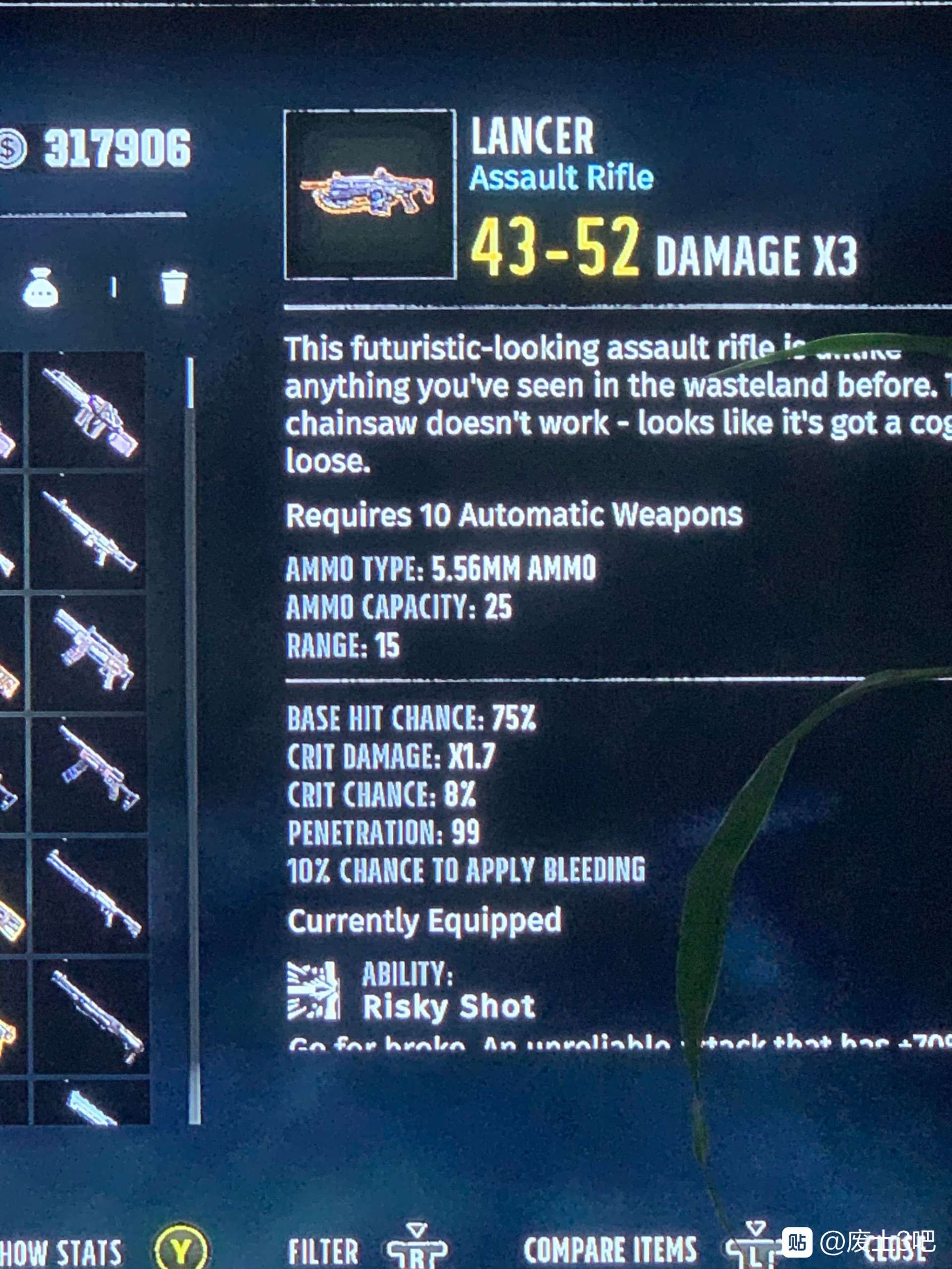

网友留言(0)